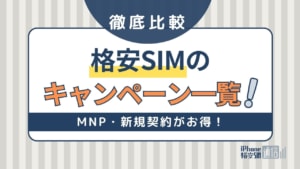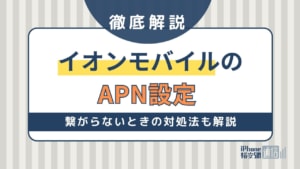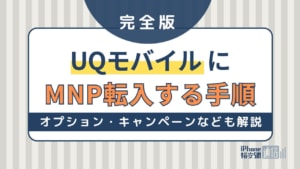- 格安SIM
- 更新日:2024年08月22日
LINEMOからahamoに乗り換える方法!おすすめのタイミングや注意点とは?

※当記事はPRを含みます。詳しくはこちら。
※カシモWiMAXは株式会社マーケットエンタープライズの関連会社、株式会社MEモバイルが運営しています。
「LINEMOを利用中だけどギガが足りない」とお悩みの方はahamoへの乗り換えがおすすめです。
ahamoはドコモが提供している格安料金プランです。ahamoは本家ドコモと同じ回線を利用しているため低価格で高速な通信、そして100GBの大容量プランが用意されています。
本記事では、LINEMOからahamoに乗り換える手順について解説します。メリット・デメリットや、おすすめの乗り換えタイミングもチェックしてみてください。
さらに、ahamoで実施されているキャンペーンも紹介します。乗り換えを検討している方はぜひ最後までご覧ください。
※ahamoに関する注意点
|
目次
LINEMOからahamoに乗り換える手順
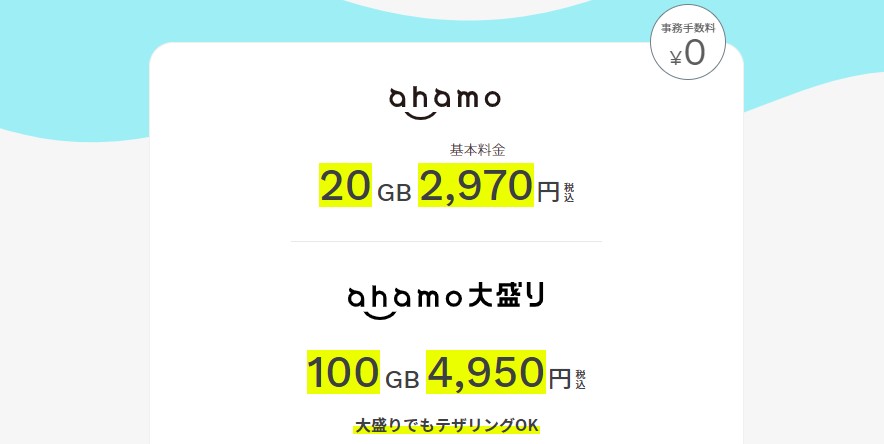
LINEMOからahamoに乗り換える手順を解説します。
以下の3つのケースに分けて解説しますので、予定している契約方法に合わせてチェックしてください。
利用中の端末をそのまま使う場合
LINEMOで利用している端末をahamoでも使う場合は、以下の手順で進めましょう。
各手順で何をすればよいか、詳しく解説します。
1.ahamoの対応端末を確認する
最初に、利用中の端末がahamoでも使えるかどうかの確認が必要です。(※2)
対応機種はahamo公式サイトで確認できます。「対応端末一覧」にアクセスし、対応端末をチェックしましょう。
上記のページに掲載されていない機種は、正常な動作が保証されていません。LINEMOで使用している機種が掲載されていない場合は、対応端末に機種変更するのがおすすめです。
2.申し込みに必要なものを準備する
ahamoへの乗り換えを申し込む前に、以下のものを準備しましょう。
- dアカウント
- dポイントクラブへの入会
- オンライン発行dポイントカード番号
- 本人確認書類
- クレジットカードまたは銀行口座の情報
- メールアドレス
いずれも、ahamoを契約するために必須の事項です。
dアカウントの発行やdポイントクラブへの入会は、「dポイントクラブとは」を参考にして行いましょう。
オンライン発行dポイントカード番号は、dポイントクラブアプリなどの利用時にWeb上で発行できるカード番号です。「利用者情報登録ページ」から発行できます。
カードタイプのdポイントカードを持っている方も、ahamoを契約するためには発行が必要です。
3.ahamo公式サイトで申し込む
ここまで、準備ができたらahamo公式サイトで申し込みを行います。以下の手順で手続きを進めましょう。
- ahamo公式サイトにアクセスする
- 「申し込み」ボタンを押す
- 契約形態・契約方法を選択する
- データ通信量・加入するオプションを選択する
- 契約前の確認事項をチェックする
- dアカウントの確認・ログインを行う
- 本人確認書類をアップロードする
- 契約者情報を入力する
- 受取日時・支払い方法を選択する
- 注意事項の確認・同意を行う
- 申し込みを確定させる
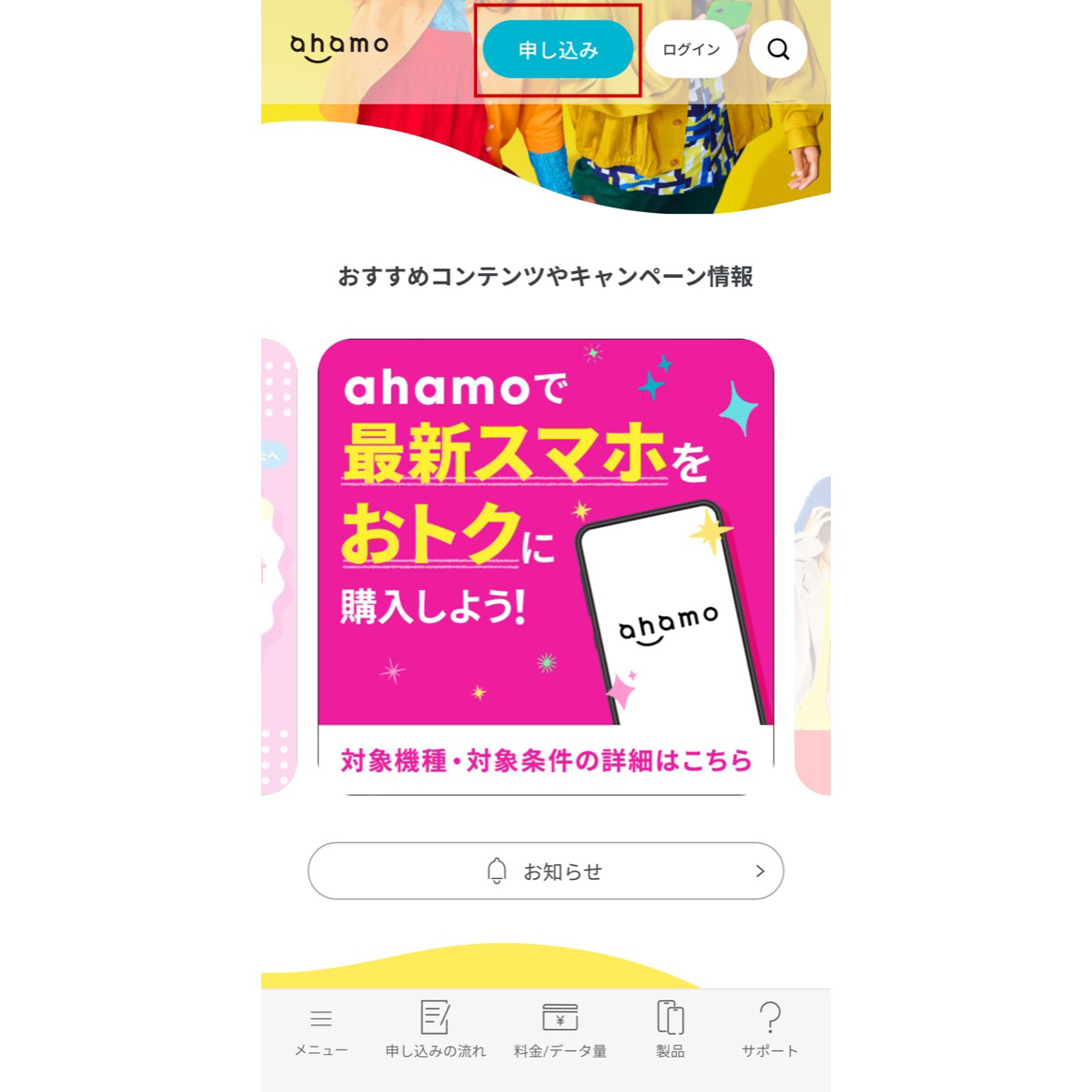
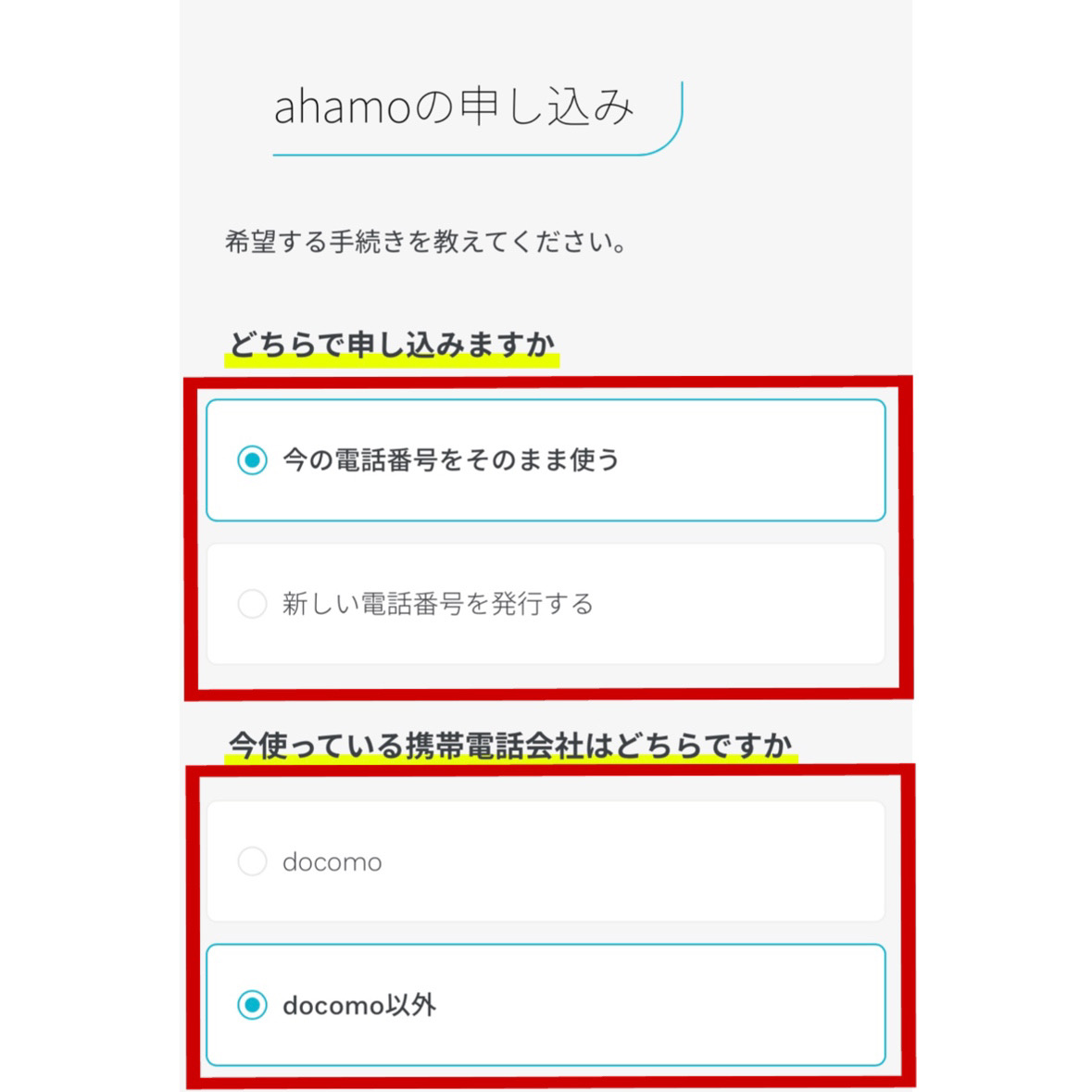
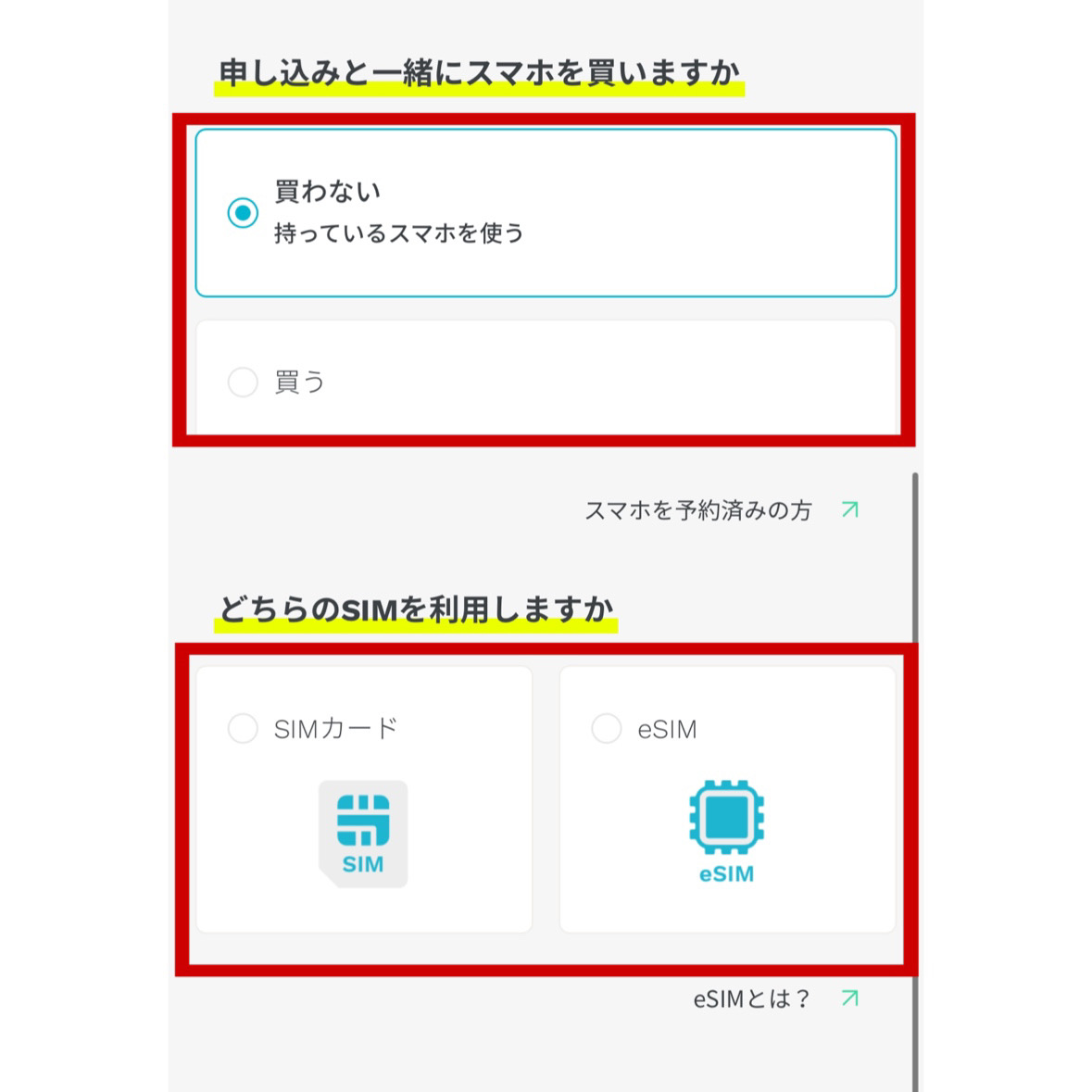
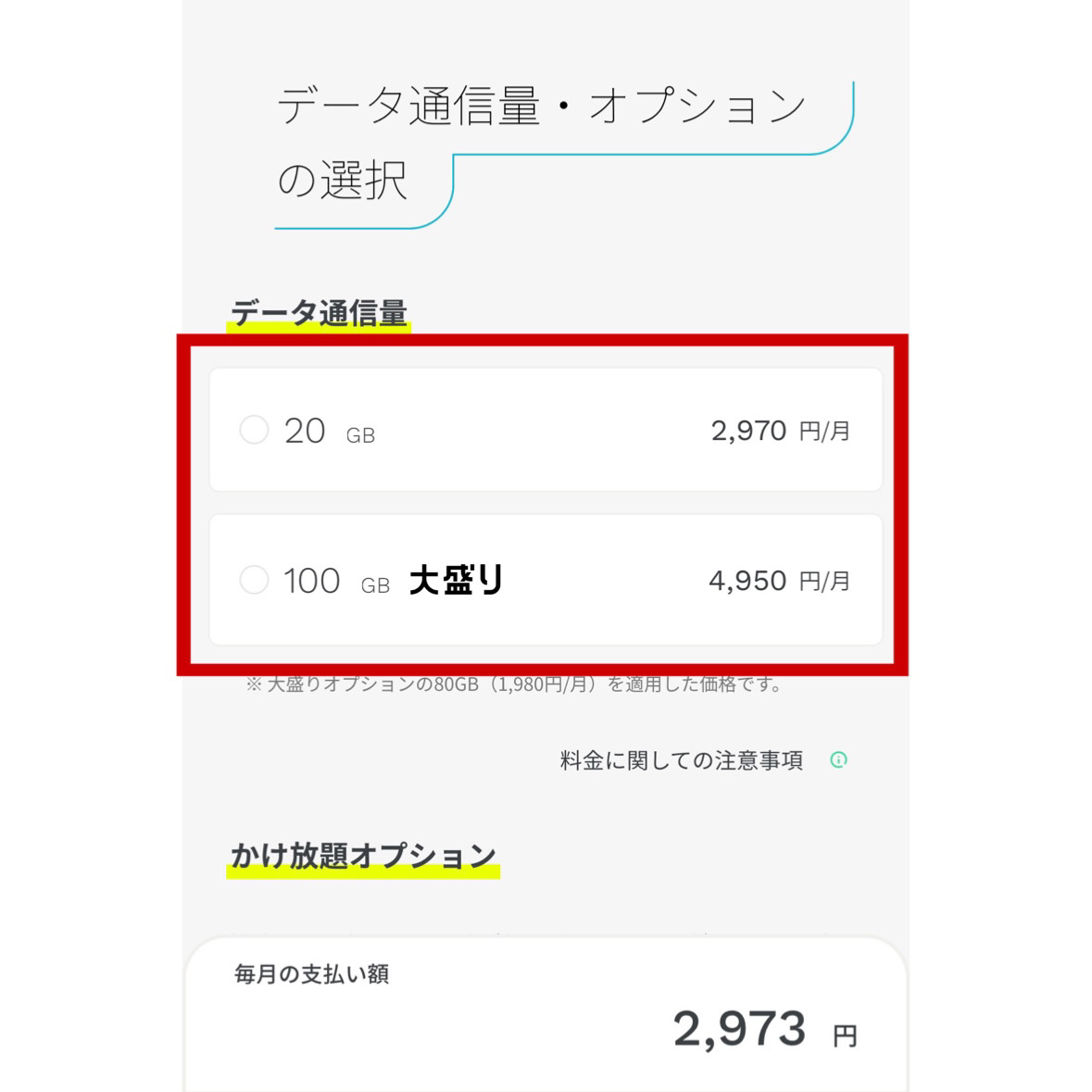
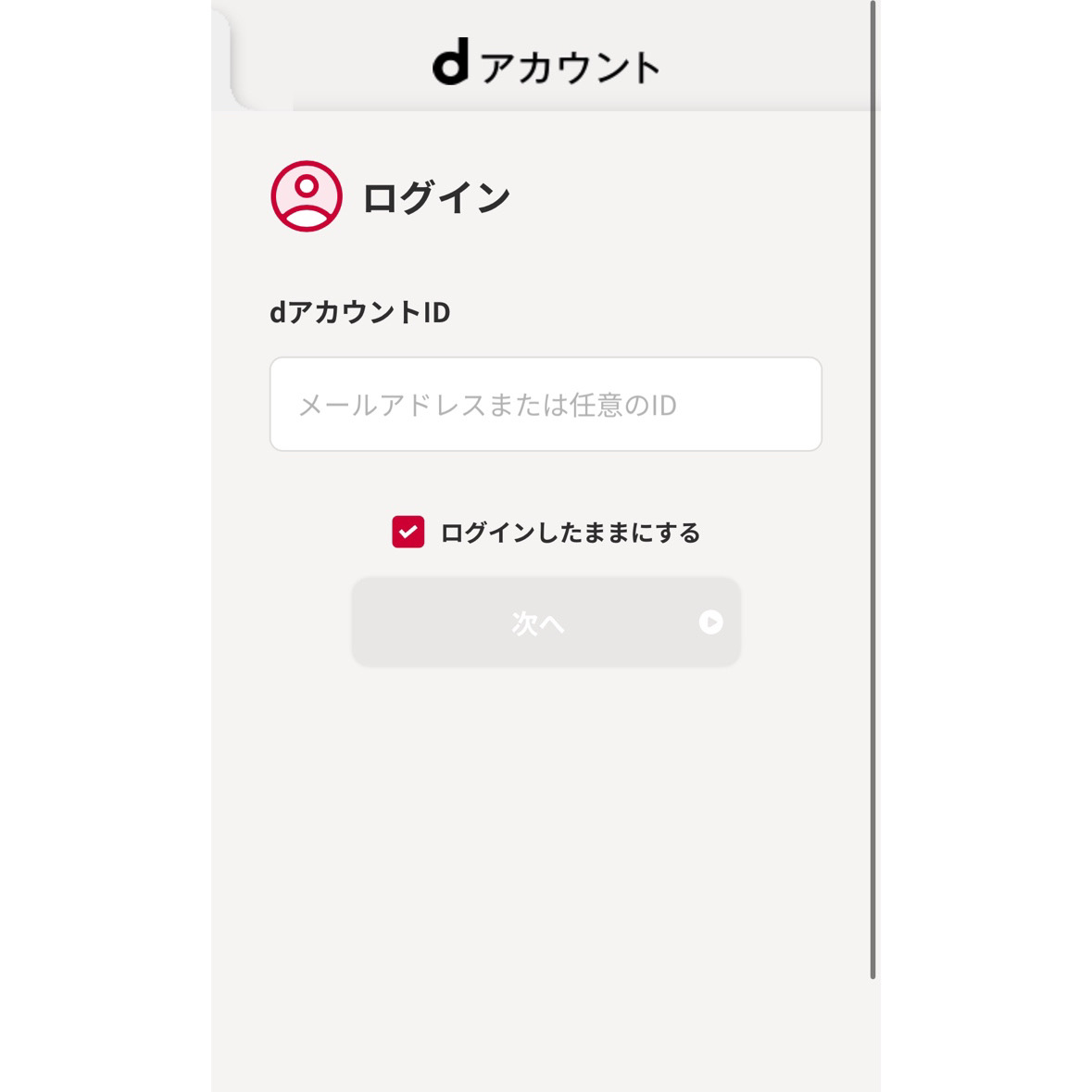
申し込みの内容に不備がなければ、最短3日程度で商品の受け取りが可能です。ただし、審査の状況によっては1週間程度かかる場合もあります。
4.開通手続きを行う
SIMカードを利用する方は、商品が届いたら開通手続きを行いましょう。eSIMを選択した方は、審査完了後すぐに開通手続きができます。(※3)
公式サイトまたはahamoアプリで手続きが可能です。SIMカードを利用する方は、以下の手順で進めましょう。
- ahamoにログインする
- 「切り替え(開通)のお手続きへ」を選択する
- 開通情報を確認する
- 「開通する」を選択する
eSIMを選択した場合の手順は、以下の通りです。
- ahamoにログインする
- 「回線切り替えへ」を選択する
- 開通情報を確認する
- 「回線切り替えを行う」を選択する
- eSIMプロファイルをダウンロードする
- WiFiに接続する
- モバイルネットワークを追加する
- SIMをダウンロードする
- QRコードを読み取る
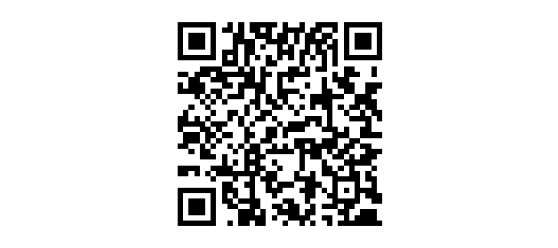
- サービスを有効化する
- SIMの使用をONにする
- WiFiに接続する
- アクティベートされるのを待つ
- モバイル通信が設定されるのを待つ
- [続ける]をタップする
- ドコモ通信プランをインストールする
- eSIMをアクティベートする
- [完了]をタップする
- ドコモ通信プランをインストールする
- eSIMを設定する
- [完了]をタップする
- 端末を再起動する
Androidの場合
【iPhone】これから初期設定を行う場合
【iPhone】すでに初期設定を行った場合
【iPhone】手動でダウンロードする場合
eSIMを利用する場合、手順がやや増えるので注意が必要です。開通手続きは、商品の出荷日から15日以内に済ませましょう。
5.SIMカードを取り付ける
開通手続きが完了したら、端末にSIMカードを装着します。SIMカードを装着する前に端末の電源を切り、正しい向きで取り付けましょう。
もちろん、eSIMを申し込んだ方は、この作業は不要です。
6.APN設定を行う
Androidスマホを利用する方は、APN設定が必要です。APN設定をしないとネットが使えないので、必ず行いましょう。
設定の手順は以下の通りです。
- 設定アプリを開く
- 「ネットワークとインターネット」→「モバイルネットワーク」→「アクセスポイント名」を選択する
- 「+」ボタンを押す
- 「spmode.ne.jp」を選択する
- 認証タイプを「未設定」または「なし」に設定する
- APNプロトコルを「IPv4/IPv6」に設定する
- 「保存」を選択する
- 設定したAPNにチェックを入れる
なお、iPhoneでは以上の作業は必要ありません。
7.発信テスト・利用開始設定を行う
発信テストは、発信テスト用番号(111)に電話をかけ、問題なく繋がれば完了です。
発信テストの後、ahamoの利用開始設定を行います。端末のOSによって作業内容が異なるので、使用するスマホの種類に合わせて設定しましょう。
- iPhone:
(1)Apple IDの設定
(2)プロファイルのダウンロード - Androidスマホ:
(1)Googleアカウントの設定
(2)必要なアプリのインストール
iPhoneでの作業内容は、公式サイトの「iPhone利用開始設定」で確認できます。設定に必要なプロファイルは、このページからダウンロードしましょう。
Androidスマホの設定方法は、公式サイトの「Androidスマホ利用開始設定」に掲載されています。
乗り換え時に機種変更する場合
機種変更を考えている方や使用中の端末に不満がある方は、乗り換え時に機種変更するのがおすすめです。
ahamoの契約時にキャンペーンを利用して端末を購入すると、端末料金割引またはdポイント進呈の特典が適用されます。
詳細はahamoで実施中のキャンペーンにて紹介しています。
乗り換えの際にahamoで端末を購入する場合は、以下の手順で進めましょう。
各手順の作業内容を詳しく解説します。
1.申し込みに必要なものを準備する
LINEMOからahamoへ乗り換えるにあたり、以下の準備が必要です。
- dアカウント
- dポイントクラブへの入会
- オンライン発行dポイントカード番号
- 本人確認書類
- クレジットカードまたは銀行口座の情報
- メールアドレス
dアカウントの発行やdポイントクラブへの入会の方法は、「dポイントクラブとは」を参考にしてください。
1つのdアカウントで1回線を契約できます。回線契約に使用していないdアカウントを持っている方は、dアカウントの新規発行は不要です。
オンライン発行dポイントカード番号は、「利用者情報登録ページ」から発行しましょう。カードタイプのdポイントカードを持っている方も、ahamoの契約に必要です。
2.ahamo公式サイトで申し込む
つづいて、ahamo公式サイトで申し込みをしましょう。手順は以下の通りです。
- ahamo公式サイトにアクセスする
- 「申し込み」ボタンを押す
- 契約形態・契約方法を選択する
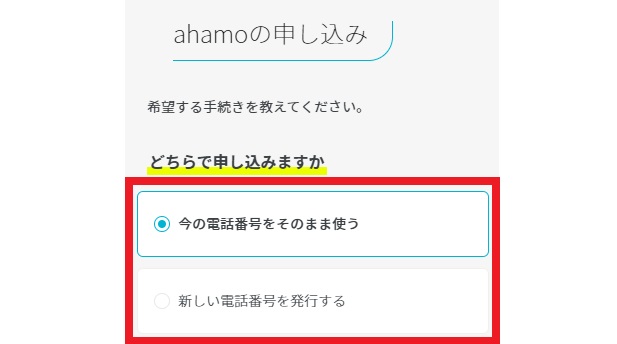
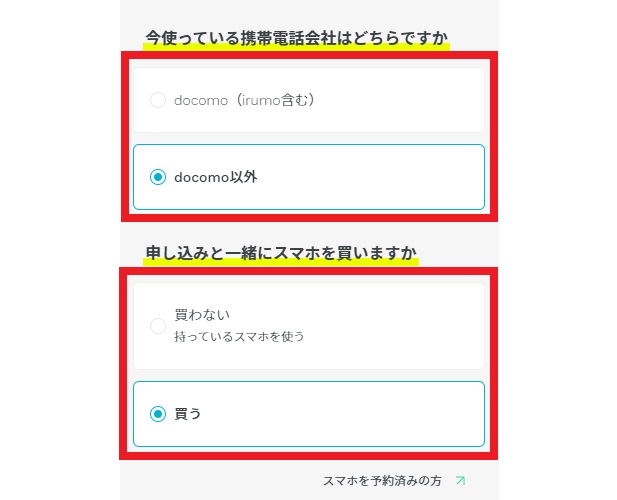
- スマホを選択する
- スマホのカラーや支払い回数などを選択する
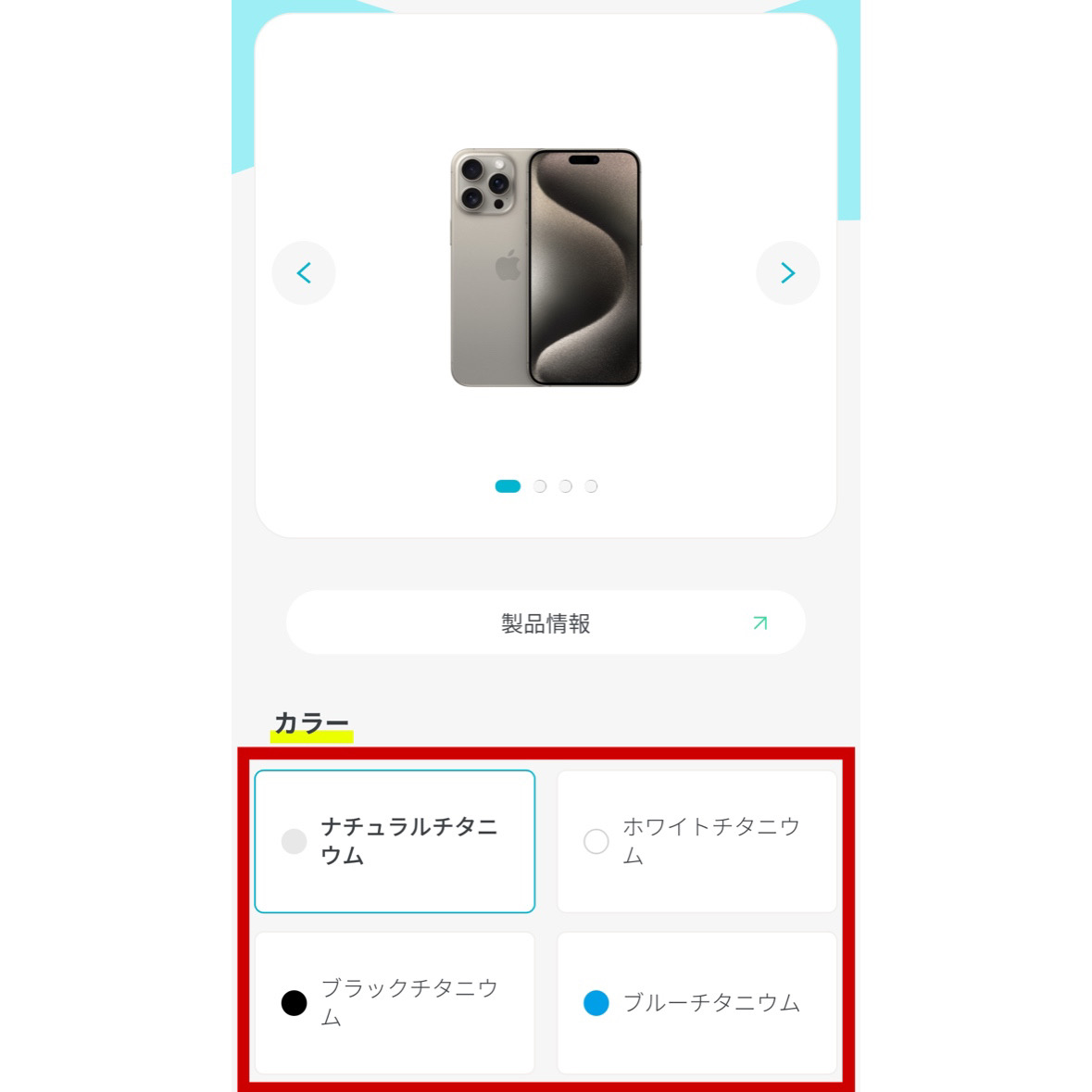
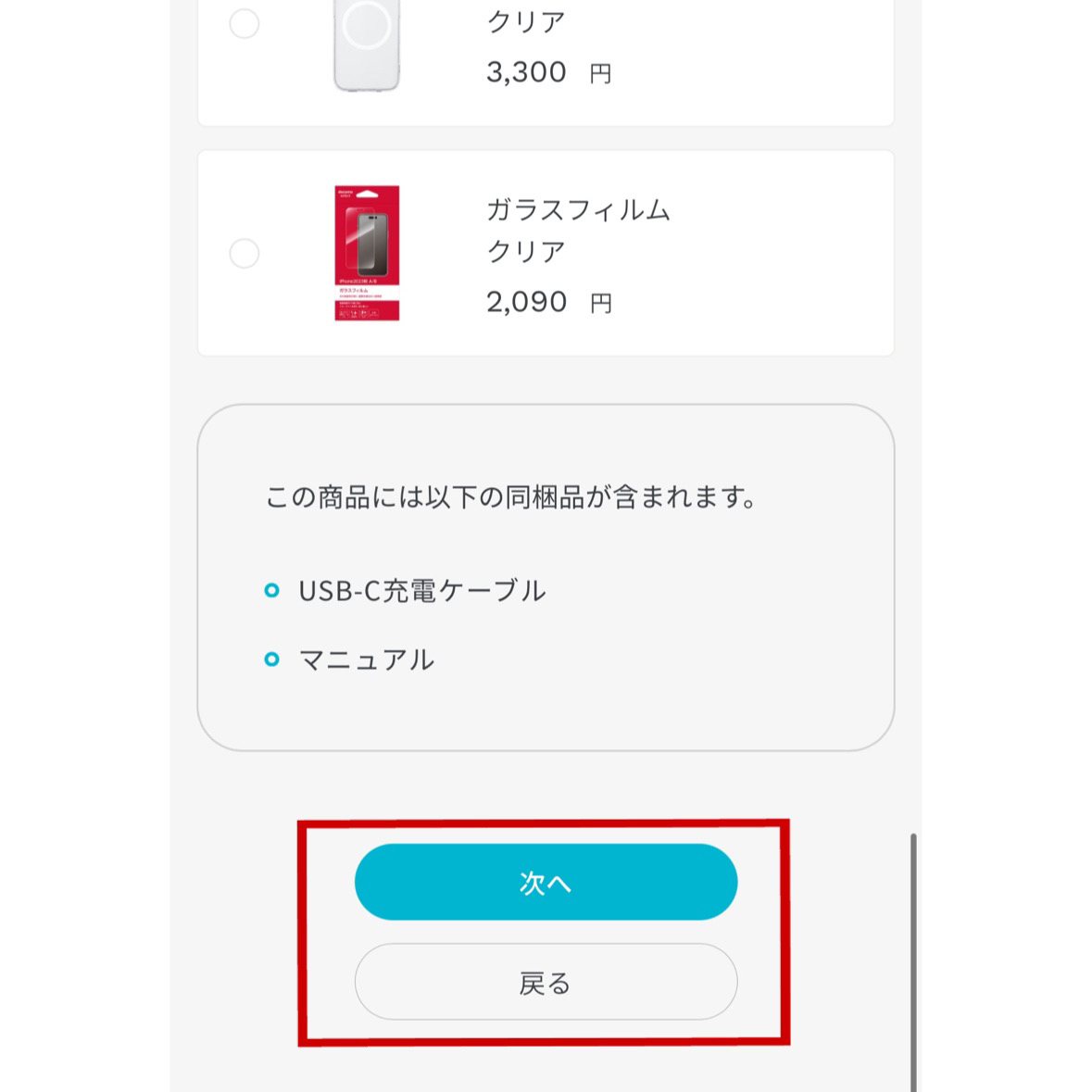
- データ通信量・加入するオプションを選択する
- dアカウントの確認・ログインを行う
- 本人確認書類をアップロードする
- 契約者情報を入力する
- 受取日時・支払い方法を選択する
- 注意事項の確認・同意を行う
- 申し込みを確定させる
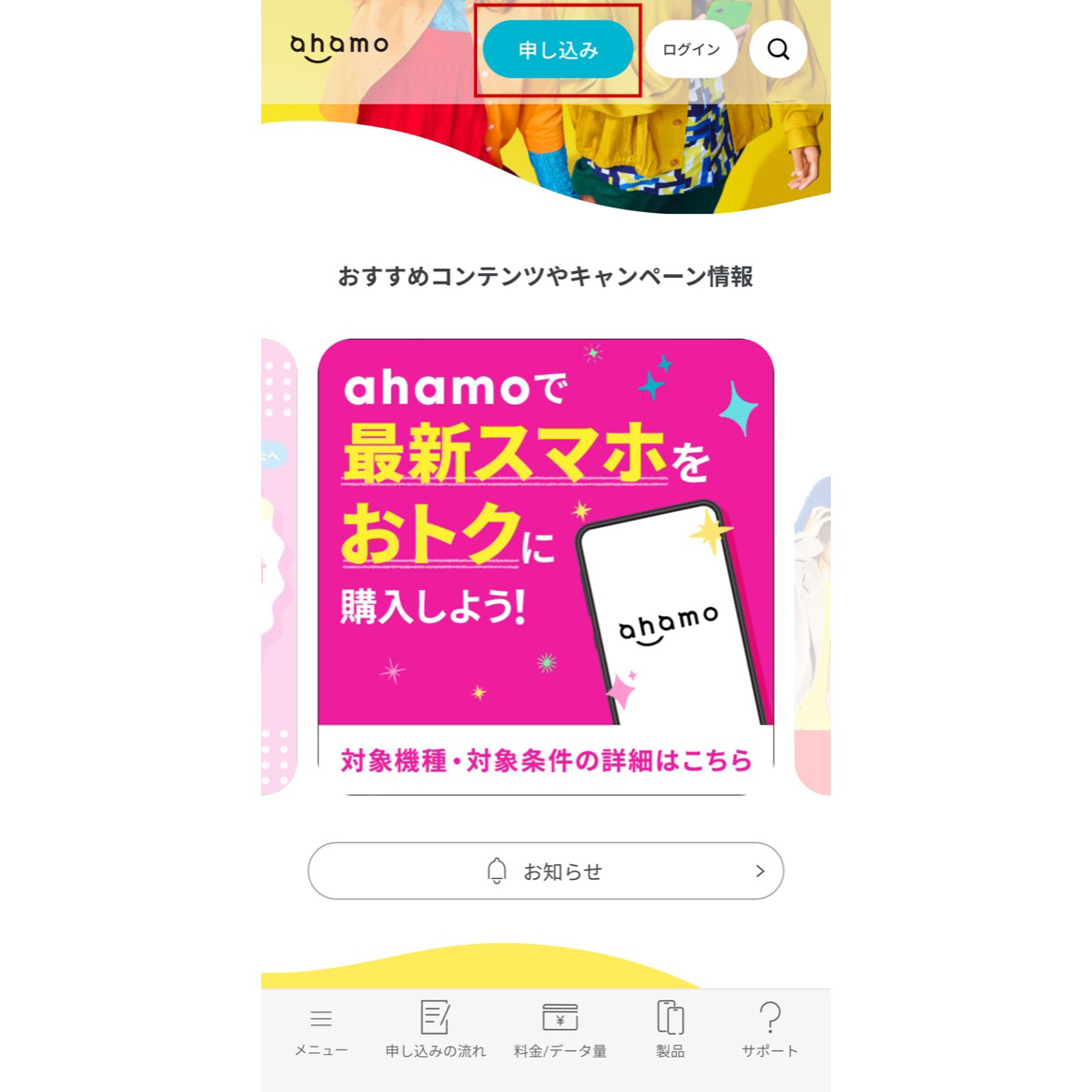
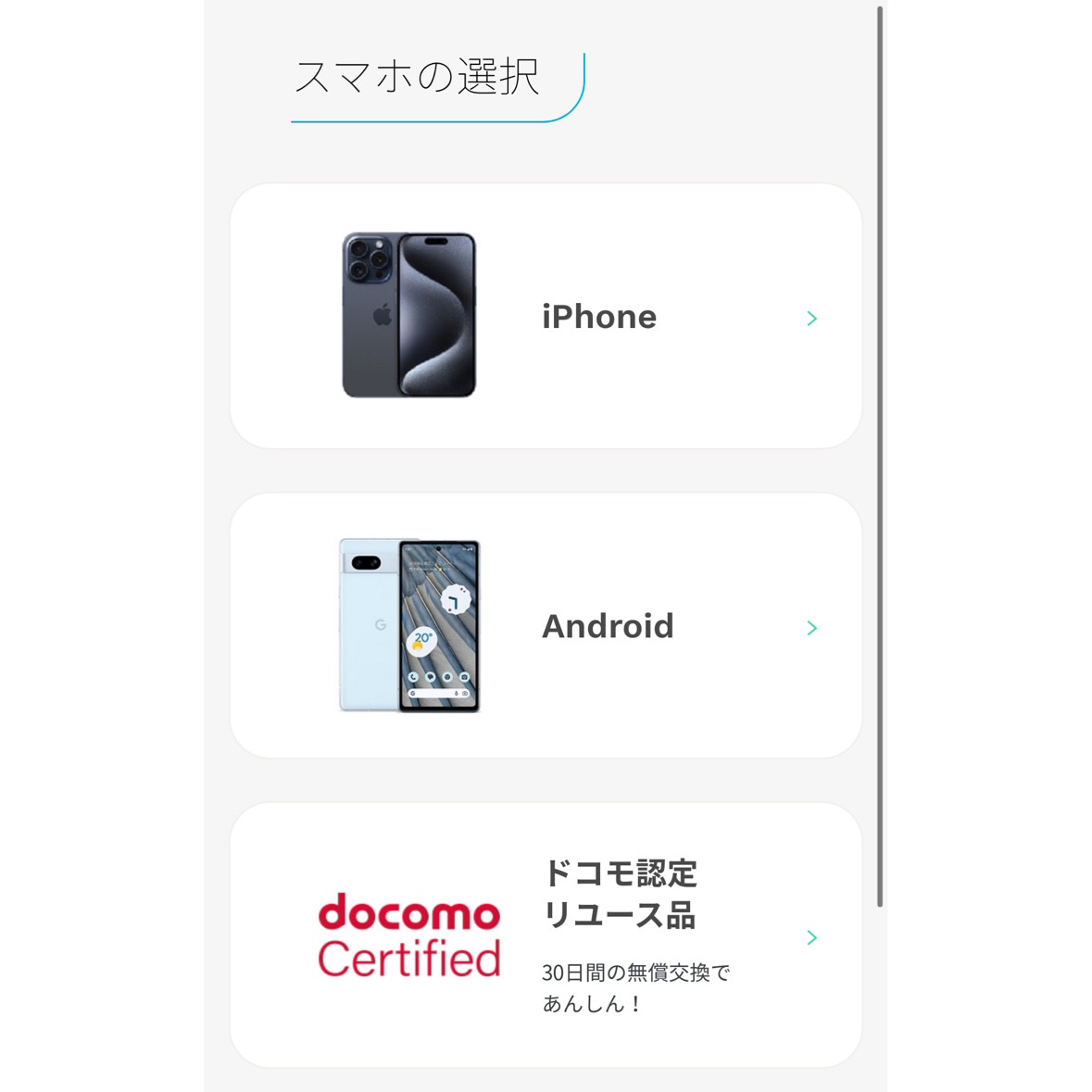
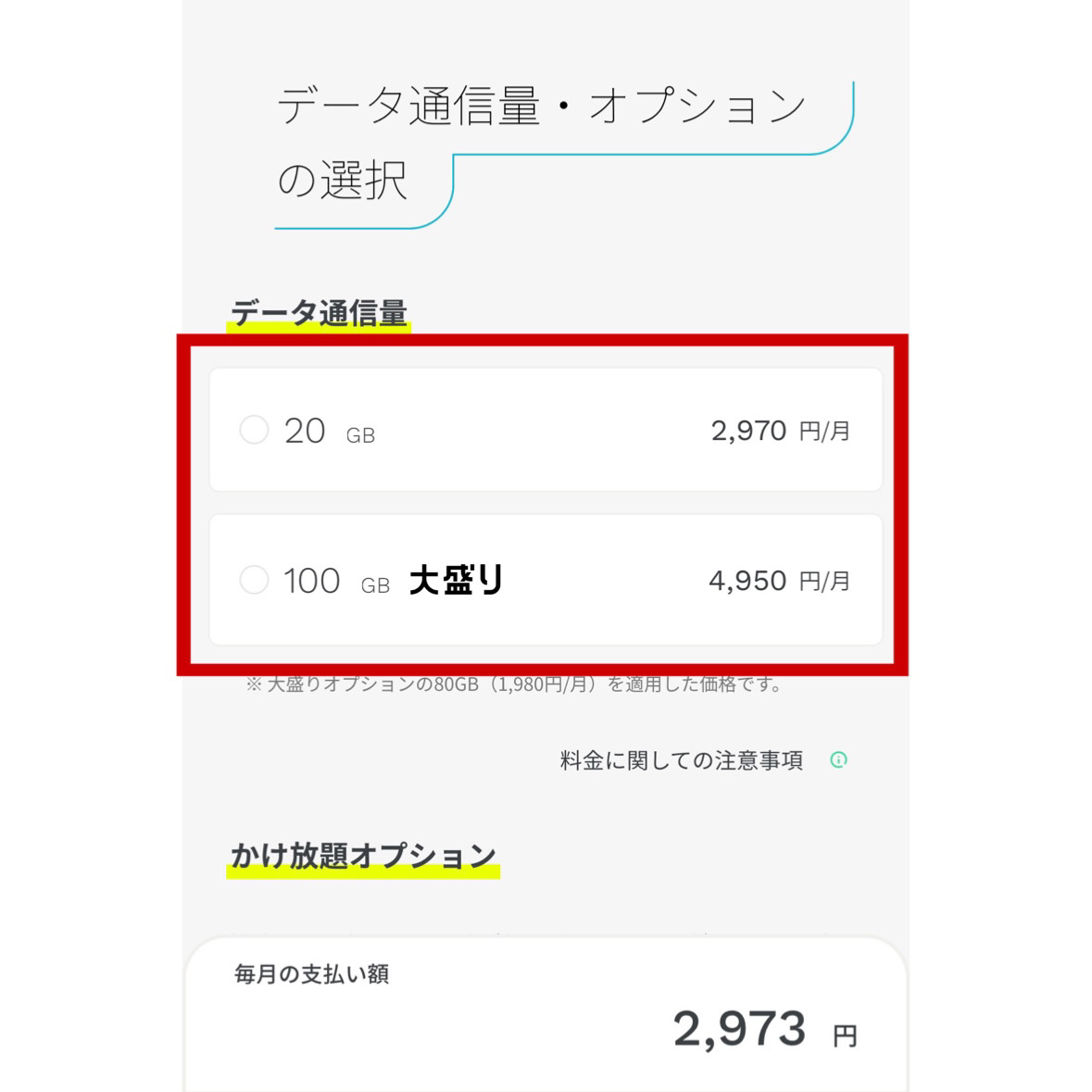
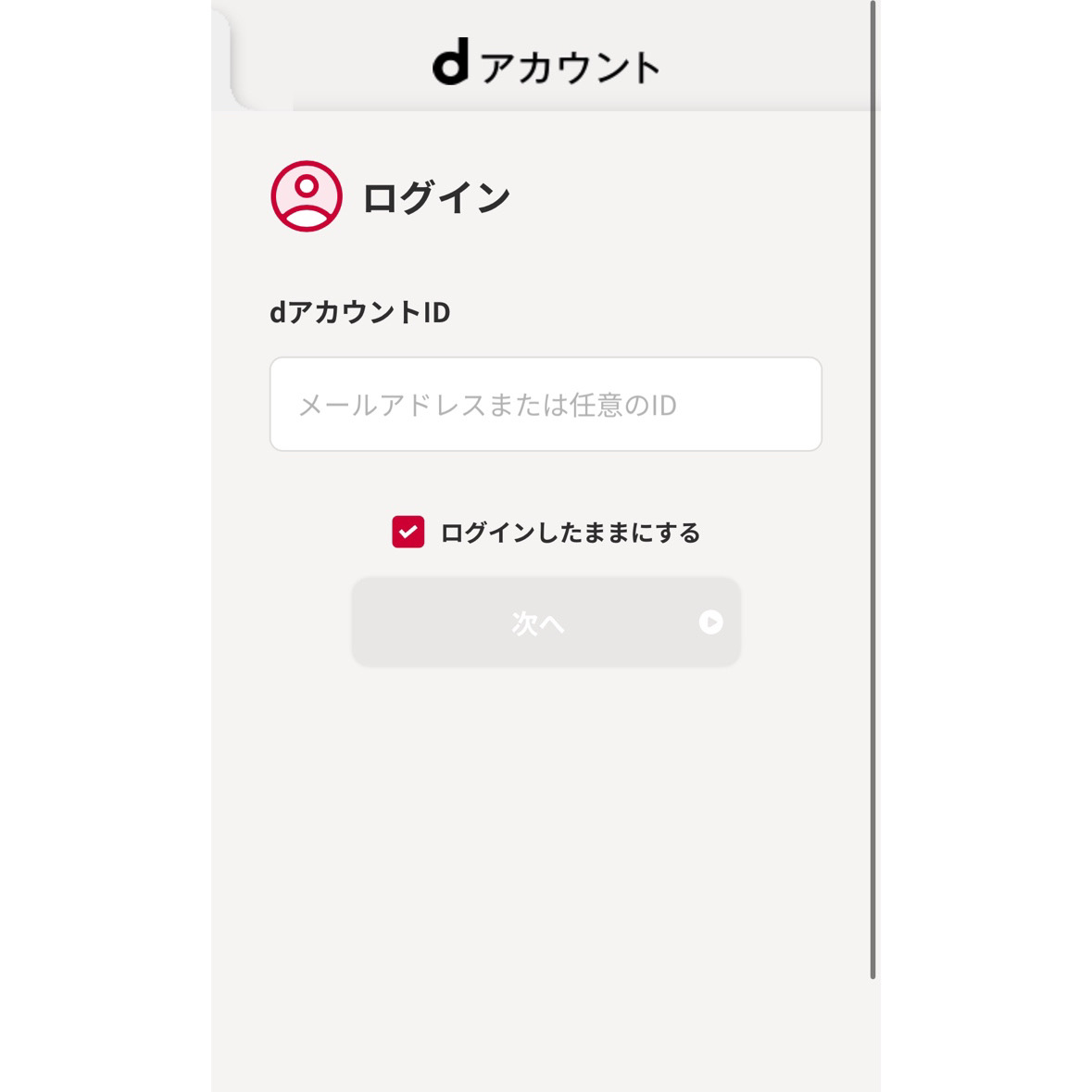
申し込み後に商品が届くまでの期間は、最短3日程度です。ただし、審査の状況によっては1週間程度かかることもあります。
3.データのバックアップを行う
乗り換えの際に機種変更する場合は、データのバックアップを行いましょう。バックアップの手順は、端末のOSによって異なります。
iPhoneまたはAndroidからAndroidの場合
ahamoでAndroidスマホを使用する場合、手順は以下の通りです。
- 旧端末にGoogleドライブをインストールする
- Googleドライブでバックアップを取る
- 新端末でGoogleドライブにログインする
- 引き継がれたデータを確認する
AndroidからiPhoneの場合
AndroidスマホからiPhoneに変更する方は、以下の手順で作業しましょう。
- 旧端末に「iOSに移行」アプリをインストールする
- 新端末を起動し「Androidからデータを移行」をタップする
- 画面の指示に従って操作しデータを移行する
iPhoneからiPhoneの場合
iPhoneからiPhoneへ変更する場合、「クイックスタート機能」により短時間でデータ移行できます。
- 新端末の電源を入れる
- 新端末に表示される画像を旧端末で読み取る
- 画面の指示に従って操作しデータ移行を完了させる
4.開通手続きを行う
バックアップが完了したら、回線の開通手続きをしましょう。公式サイトまたはahamoアプリで手続きできますが、SIMの種類によって手順が異なります。
SIMカードを利用する場合の手順は、以下の通りです。
- ahamoにログインする
- 「切り替え(開通)のお手続きへ」を選択する
- 開通情報を確認する
- 「開通する」を選択する
eSIMを利用する場合、以下の手順で手続きをしましょう。
- ahamoにログインする
- 「回線切り替えへ」を選択する
- 開通情報を確認する
- 「回線切り替えを行う」を選択する
- eSIMプロファイルをダウンロードする
- WiFiに接続する
- モバイルネットワークを追加する
- SIMをダウンロードする
- QRコードを読み取る
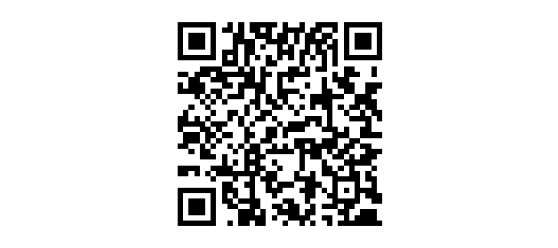
- サービスを有効化する
- SIMの使用をONにする
- WiFiに接続する
- アクティベートされるのを待つ
- モバイル通信が設定されるのを待つ
- [続ける]をタップする
- ドコモ通信プランをインストールする
- eSIMをアクティベートする
- [完了]をタップする
- ドコモ通信プランをインストールする
- eSIMを設定する
- [完了]をタップする
- 端末を再起動する
Androidの場合
【iPhone】これから初期設定を行う場合
【iPhone】すでに初期設定を行った場合
【iPhone】手動でダウンロードする場合
eSIMの開通手続きは、SIMカードの場合よりも手順がやや複雑になります。
なお、商品の出荷日から、15日以内に手続きを済ませる必要があるので注意しましょう。
5.SIMカードを取り付ける
SIMカードを選択した方は、開通手続き後にSIMカードを端末に装着します。装着前に端末の電源を切り、向きを間違えないように注意しましょう。
もちろん、eSIMを利用する場合は、取り付けの作業は不要です。
6.APN設定を行う
ahamoでAndroidスマホを使う場合、APN設定をしなければネットを利用できません。
APN設定の手順は以下の通りです。
- 設定アプリを開く
- 「ネットワークとインターネット」→「モバイルネットワーク」→「アクセスポイント名」を選択する
- 「+」ボタンを押す
- 「spmode.ne.jp」を選択する
- 認証タイプを「未設定」または「なし」に設定する
- APNプロトコルを「IPv4/IPv6」に設定する
- 「保存」を選択する
- 設定したAPNにチェックを入れる
なお、乗り換え先でiPhoneを使用する場合、以上の作業は不要です。
7.発信テスト・利用開始設定を行う
次に、電話が問題なく使えるか確認するためのテストを行います。発信テスト用番号(111)に電話をかけ、問題なく繋がれば完了です。
最後に、ahamoの利用開始設定をしましょう。以下の通り、端末のOSによって設定方法が異なります。
- iPhone:
(1)Apple IDの設定
(2)プロファイルのダウンロード - Androidスマホ:
(1)Googleアカウントの設定
(2)必要なアプリのインストール
iPhoneを使用する方は、公式サイトの「iPhone利用開始設定」で設定方法を確認しましょう。設定に必要なプロファイルは、このページからダウンロードが可能です。
Androidスマホの設定方法は、公式サイトの「Androidスマホ利用開始設定」で確認できます。
自分で新しい端末を用意する場合
ahamoで端末を購入せず、自分で端末を用意する場合の手順は以下の通りです。
それぞれの手順でどのような作業をすればよいかチェックしてください。
1.ahamoの対応端末を用意する
まずは、ahamoで使用できる端末を確認しましょう。対応機種は、ahamo公式サイトの「対応端末一覧」に掲載されています。
掲載されていない非対応の機種は正常に動作しない可能性があります。そのため、対応端末を用意するのがおすすめです。
SIMフリー端末またはドコモで販売されている端末なら、SIMロック解除の手続きをせずに使用できます。SIMフリー端末は、Apple StoreやECサイトなどで購入が可能です。
2.申し込みに必要なものを準備する
LINEMOからahamoへの乗り換えを申し込むため、以下のものを準備しましょう。
- dアカウント
- dポイントクラブへの入会
- オンライン発行dポイントカード番号
- 本人確認書類
- クレジットカードまたは銀行口座の情報
- メールアドレス
dアカウントの発行やdポイントクラブへの入会については、「dポイントクラブとは」で詳細を確認できます。
1つのdアカウントで契約できるのは1回線のみです。回線契約に使用していないdアカウントを持っている場合、dアカウントを新たに発行する必要はありません。
オンライン発行dポイントカード番号は、「利用者情報登録ページ」から発行できます。
カードタイプのdポイントカードを持っているかどうかに関係なく、オンライン発行dポイントカード番号が必要です。
3.ahamo公式サイトで申し込む
つづいて、ahamo公式サイトから以下の手順で申し込みをしましょう。
- ahamo公式サイトにアクセスする
- 「申し込み」ボタンを押す
- 契約形態・契約方法を選択する
- データ通信量・加入するオプションを選択する
- 契約前の確認事項をチェックする
- dアカウントの確認・ログインを行う
- 本人確認書類をアップロードする
- 契約者情報を入力する
- 受取日時・支払い方法を選択する
- 注意事項の確認・同意を行う
- 申し込みを確定させる
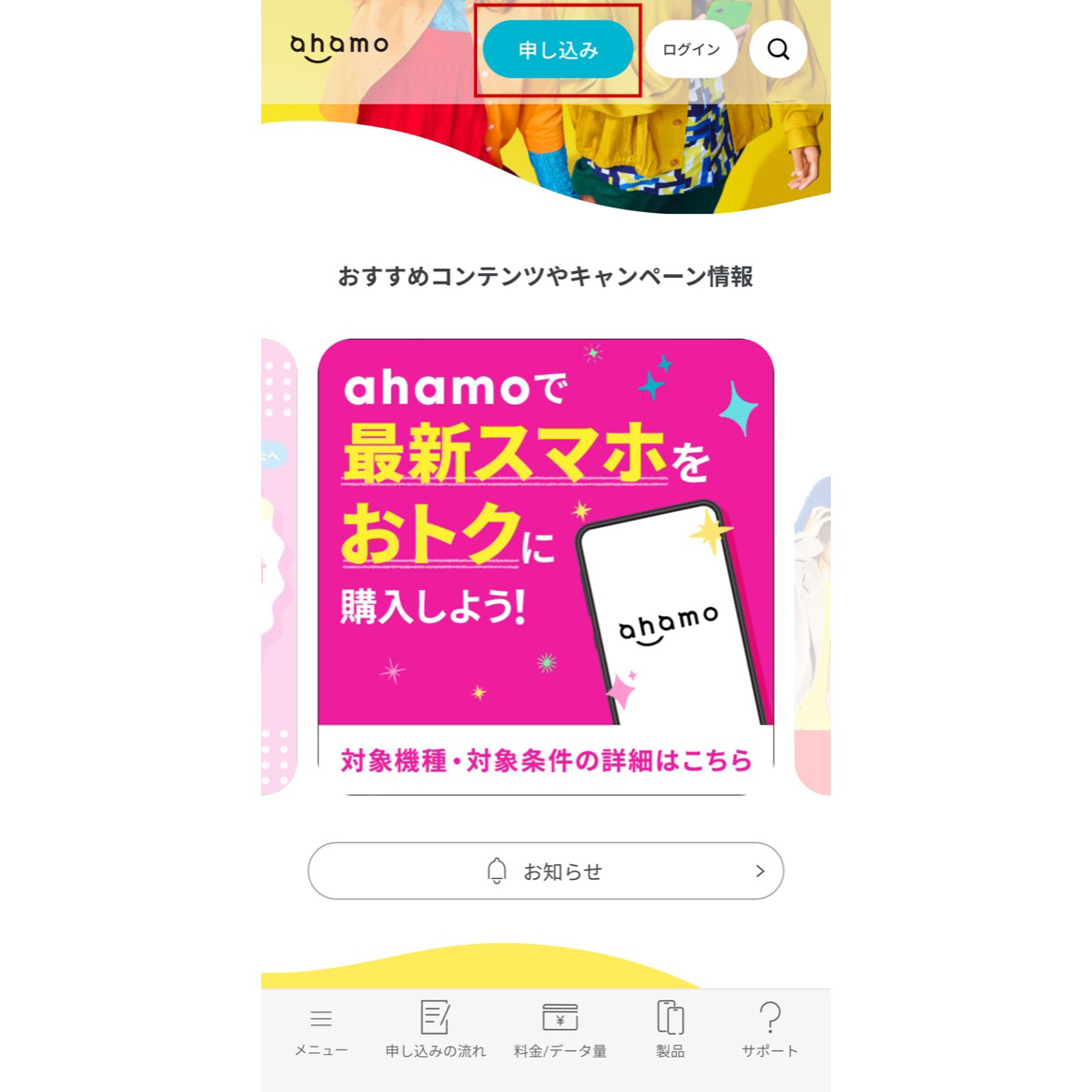
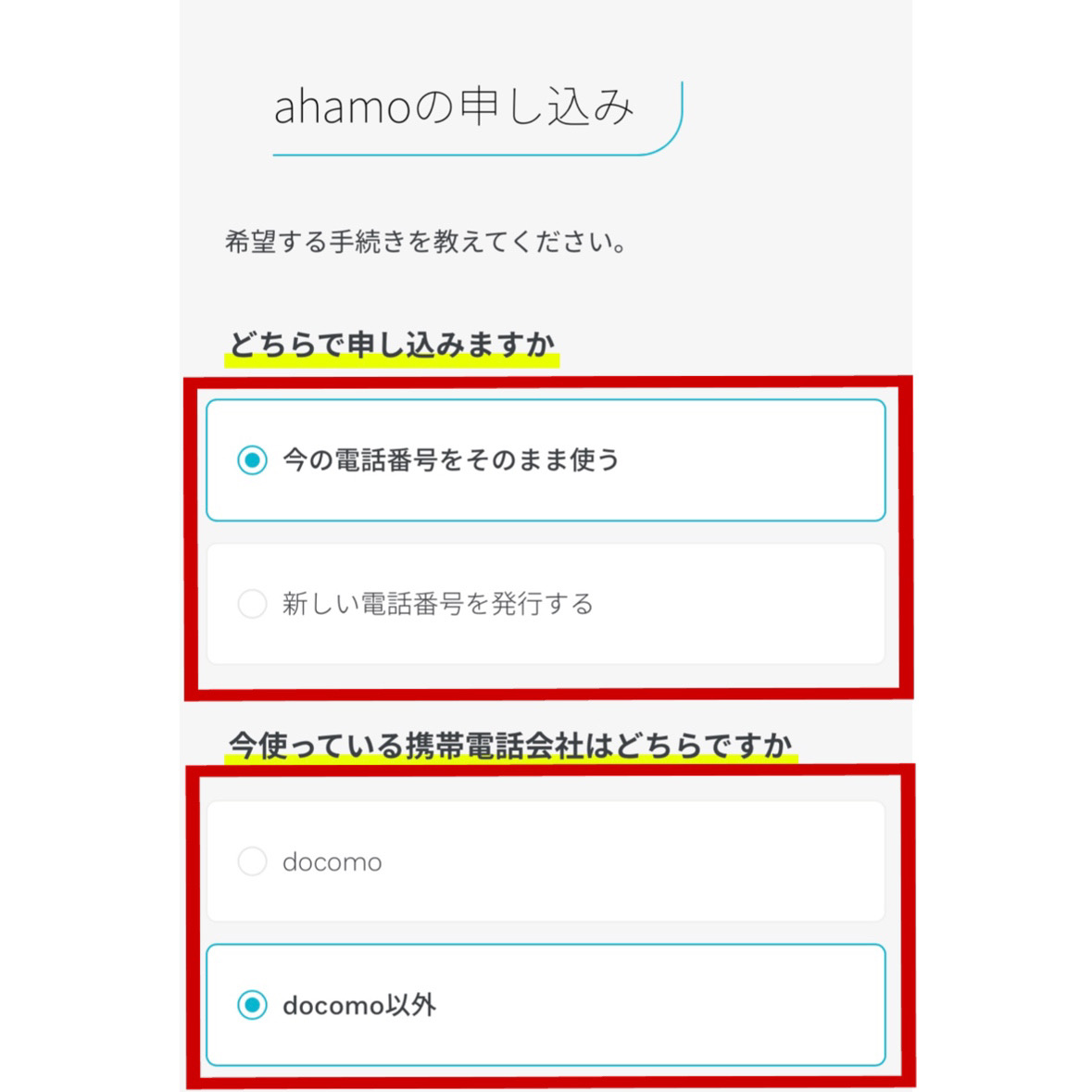
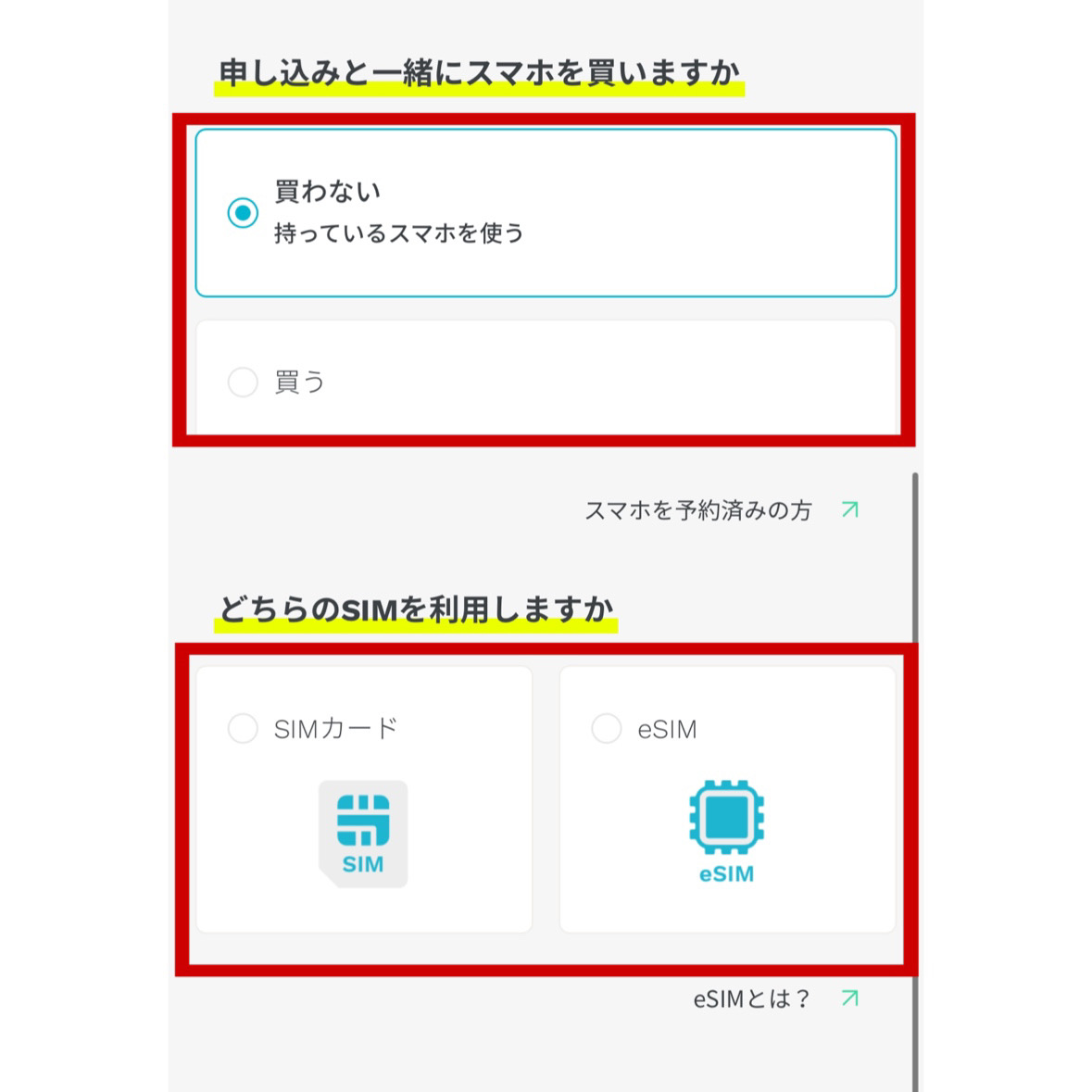
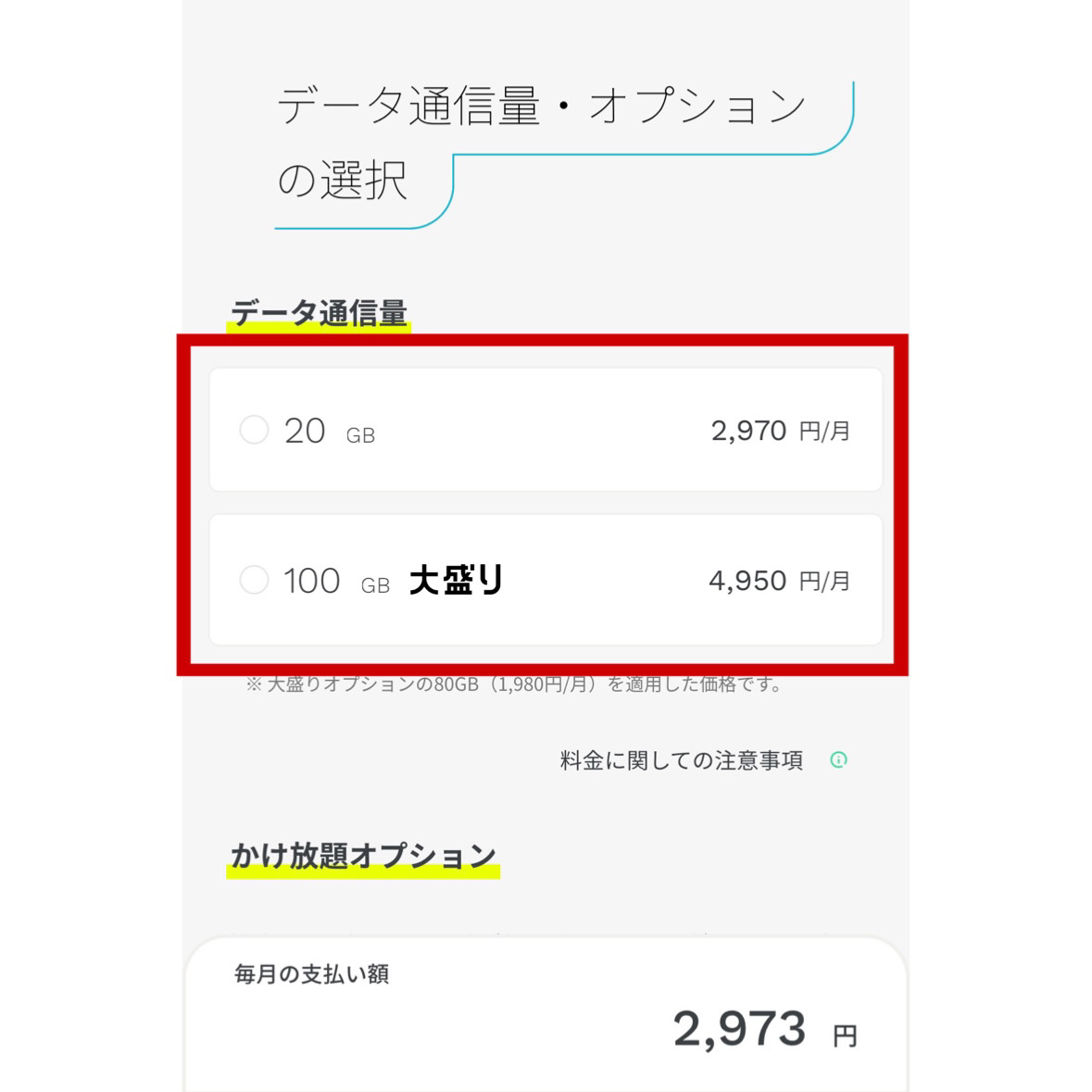
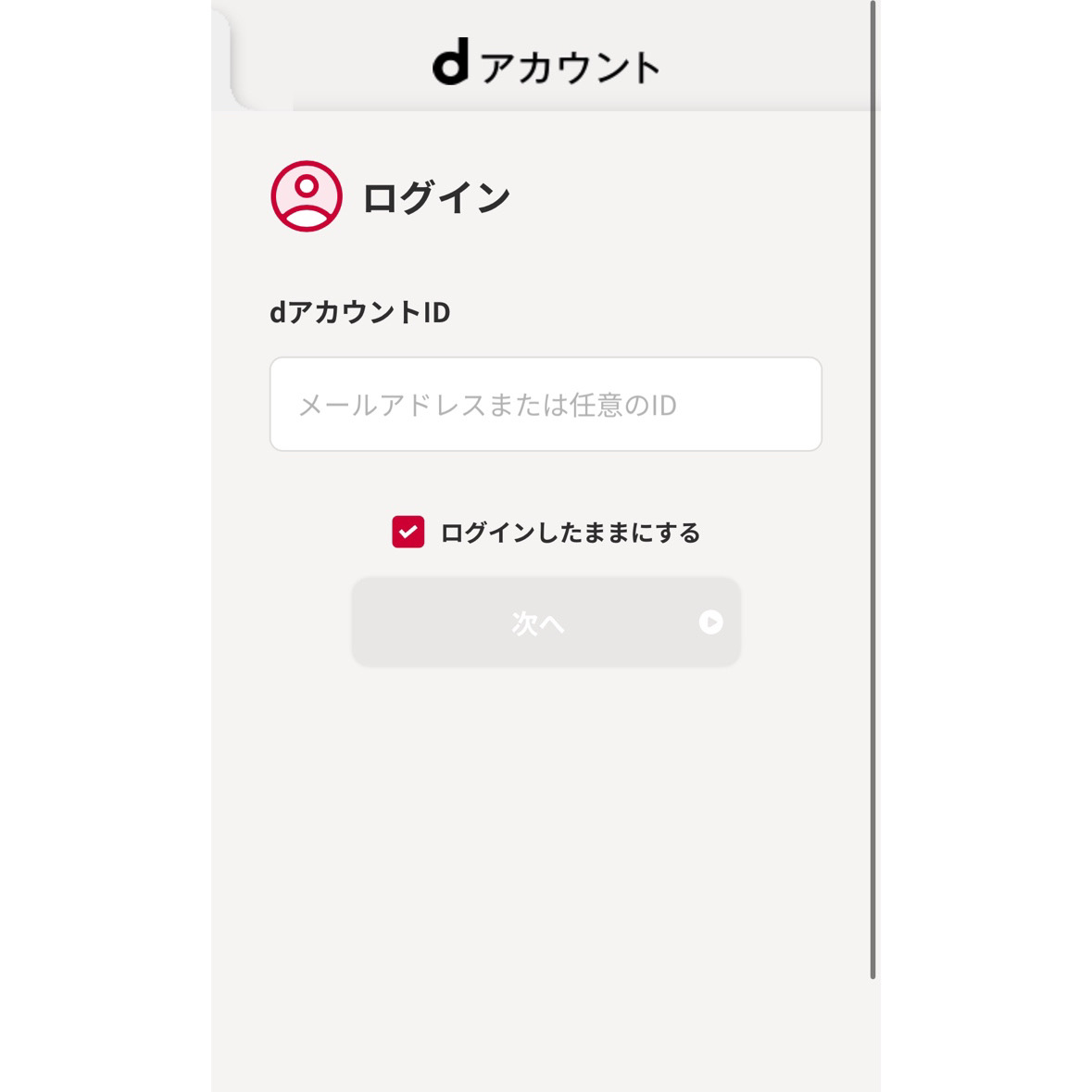
SIMの種類としてSIMカードを選択した場合、最短3日程度で注文した端末が届きます。SIMカードを受け取ったら、データのバックアップを行いましょう。
4.データのバックアップと引継ぎを行う
バックアップは、旧端末のデータを新端末へ移行するために必要な作業です。手順は端末のOSによって異なります。
iPhoneまたはAndroidからAndroidの場合
ahamoでAndroidスマホを使用する場合、手順は以下の通りです。
- 旧端末にGoogleドライブをインストールする
- Googleドライブでバックアップを取る
- 新端末でGoogleドライブにログインする
- 引き継がれたデータを確認する
AndroidからiPhoneの場合
AndroidスマホからiPhoneに変更する方は、以下の手順で作業しましょう。
- 旧端末に「iOSに移行」アプリをインストールする
- 新端末を起動し「Androidからデータを移行」をタップする
- 画面の指示に従って操作しデータを移行する
iPhoneからiPhoneの場合
iPhoneからiPhoneへ変更する場合、「クイックスタート機能」により短時間でデータ移行できます。
- 新端末の電源を入れる
- 新端末に表示される画像を旧端末で読み取る
- 画面の指示に従って操作しデータ移行を完了させる
5.開通手続きを行う
開通手続きは、公式サイトまたはahamoアプリで行います。利用するSIMの種類に応じて、正しい手順で手続きをしましょう。
SIMカードを選択した場合の手続き方法は、以下の通りです。
- ahamoにログインする
- 「切り替え(開通)のお手続きへ」を選択する
- 開通情報を確認する
- 「開通する」を選択する
eSIMを選択した方は、以下の手順で手続きを行いましょう。
- ahamoにログインする
- 「回線切り替えへ」を選択する
- 開通情報を確認する
- 「回線切り替えを行う」を選択する
- eSIMプロファイルをダウンロードする
- WiFiに接続する
- モバイルネットワークを追加する
- SIMをダウンロードする
- QRコードを読み取る
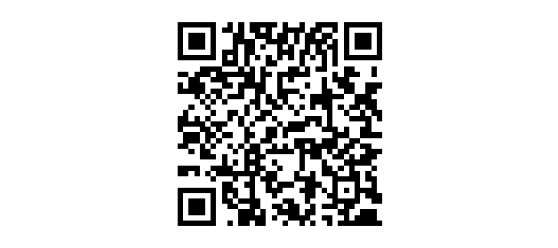
- サービスを有効化する
- SIMの使用をONにする
- WiFiに接続する
- アクティベートされるのを待つ
- モバイル通信が設定されるのを待つ
- [続ける]をタップする
- ドコモ通信プランをインストールする
- eSIMをアクティベートする
- [完了]をタップする
- ドコモ通信プランをインストールする
- eSIMを設定する
- [完了]をタップする
- 端末を再起動する
Androidの場合
【iPhone】これから初期設定を行う場合
【iPhone】すでに初期設定を行った場合
【iPhone】手動でダウンロードする場合
開通手続きは、商品の出荷日から15日以内に済ませる必要があります。
6.SIMカードを取り付ける
開通手続きが完了したら、SIMカードを端末に取り付けます。端末の電源を切り、正しい向きで装着しましょう。
もちろん、eSIMを利用する場合は、取り付けの作業は必要ありません。
7.APN設定を行う
Androidスマホを使う方はAPN設定が必要です。以下の手順で行いましょう。
- 設定アプリを開く
- 「ネットワークとインターネット」→「モバイルネットワーク」→「アクセスポイント名」を選択する
- 「+」ボタンを押す
- 「spmode.ne.jp」を選択する
- 認証タイプを「未設定」または「なし」に設定する
- APNプロトコルを「IPv4/IPv6」に設定する
- 「保存」を選択する
- 設定したAPNにチェックを入れる
なお、iPhoneではAPN設定は必要ありません。
8.発信テスト・利用開始設定を行う
APN設定が完了したら、発信テストを行います。発信テスト用番号(111)に電話をかけ、問題なく繋がることを確認しましょう。
最後に、ahamoの利用開始設定をします。設定方法は端末のOSによって異なるので注意しましょう。
- iPhone:
(1)Apple IDの設定
(2)プロファイルのダウンロード - Androidスマホ:
(1)Googleアカウントの設定
(2)必要なアプリのインストール
iPhoneの設定方法は、公式サイトの「iPhone利用開始設定」で確認できます。このページから、設定に必要なプロファイルをダウンロードしましょう。
Androidスマホの設定方法は、公式サイトの「Androidスマホ利用開始設定」に掲載されています。
LINEMOからahamoに乗り換えるメリット

LINEMOからahamoへの乗り換えには、以下のようなメリットがあります。
以上の項目について、詳しく解説します。
1.国内通話が5分まで無料になる
ahamoでは、5分以内の国内通話が無料です。オプションに加入せずに無料通話ができるので、電話をかけることが多い方に適しています。
同じデータ容量で比較すると、LINEMOで5分以内の無料通話オプションに加入するよりもお得です。
| (税込) | ahamo | LINEMO |
|---|---|---|
| 基本料金(20GB) | 2,970円 | 2,970円 |
| 5分以内かけ放題オプション | ー | 550円 |
| 合計金額 | 2,970円 | 3,520円 |
なお、5分を超過した分の通話料は30秒あたり22円(税込)です。
また、ahamoでは「かけ放題オプション」もあり、月額1,100円(税込)で国内通話が時間無制限になります。
月額1,650円のLINEMOの「通話定額」よりも安いため、ahamoは通話時間を気にせず電話をかけたい方にもおすすめです。
※「SMS」や他社接続サービスなどへの発信は、別途料金がかかります。
2.オプション加入でデータ容量が100GBに増える
ahamoで利用できるのは、月額2,970円(税込)でデータ容量が20GBのプランのみです。
しかし、データ容量が80GB増量される「大盛りオプション」が用意されています。
月額1,980円(税込)のオプション料金を追加で支払えば、月額4,950円(税込)で100GBのデータ容量を利用可能です。
毎月のデータ容量が100GBになれば、スマホで動画やゲームを存分に楽しめます。
ただし、LINEMOと同様、余ったデータ容量の繰り越しはできません。そのため、オプションを申し込む前に、増量されたデータ容量を有効に使えるかどうか考えましょう。
3.海外ローミングが20GBまで無料で利用できる
ahamoは海外ローミングに対応しており、毎月20GBまでデータ通信できます。(※4)そのため、海外出張や海外旅行の機会が多い方におすすめです。
データ使用量の20GBは、国内利用と合わせての容量上限です。20GBに達すると通信速度が最大1Mbpsに制限されます。
また、海外で最初にデータ通信を利用した日(日本時間)を起算日として、15日経過後の日本時間0時以降に、海外では通信速度が送受信最大128kbpsとなります。
なお、LINEMOでも海外ローミングは可能ですが、無料での通信はできません。
4.店舗で手続きのサポートを受けられる
LINEMOは、オンライン専用プランのため店舗でサポートは受けられません。
ahamoも同様にオンライン専用の料金プランですが、1回3,300円(税込)の手数料を支払えば、スタッフが手続きの補助をしてくれます。
全国のドコモショップでサポートを受けられます。1人で手続きをする自信のない方は利用してみてください。
LINEMOからahamoに乗り換えるデメリット

LINEMOからahamoに乗り換えるデメリットは、以下の通りです。
乗り換えを申し込む前に、各項目の内容を理解しておきましょう。
1.使用できる最大のデータ容量が減る
ahamoとLINEMOの料金プランは、以下の通りです。
| (税込) | ahamo | LINEMO |
|---|---|---|
| 月額料金・ データ容量 |
20GB:2,970円 |
・ベストプラン ~3GB:990円 ~10GB:2,090円 ・ベストプランV ~20GB:2,970円 ~30GB:3,960円 |
| 容量超過後 の通信速度 |
1Mbps |
・ベストプラン 10GB~15GB:300kbps 15GB~:128kbps ・ベストプランV 30GB~45GB:1Mbps 45GB~:128kbps |
| データ容量追加 | 550円/1GB | 550円/1GB |
ahamoとLINEMOのベストプランVは、どちらも20GBまでの基本料金が2,970円(税込)です。
LINEMOのベストプランVでは、20GBを超えても30GBまでは月額3,960円(税込)で高速通信ができます。一方、ahamoでは20GBに達すると通信速度が制限されます。
データ容量を追加すれば高速通信が可能です。しかし、2GBをチャージすると基本料金との合計が4,070円(税込)となり、ベストプランVの基本料金を超えます。
ひと月のデータ使用量が22GB以上になる場合は、LINEMOの方がお得です。
以下の記事では、20GBでどれくらい使えるかをまとめています。ahamoに乗り換えてデータ容量が足りなくならないか不安な方は、ぜひこちらもご覧ください。
2.「LINEギガフリー」がなくなる
ahamoに乗り換えると、データ容量を消費せずにLINEアプリでのトークや通話ができる「LINEギガフリー」が利用できなくなります。
LINEMOでは、データ容量を使い切り通信速度が制限されているときも、LINEアプリの通信速度は変わりません。
そのため、LINEMOはLINEを使うことが多い方に適した料金ブランドです。
一方、ahamoにはLINEギガフリーのサービスがありません。データ容量を超過すると、LINEアプリの通信速度も制限されます。
3.留守番電話や転送電話のサービスがない
LINEMOでは、月額220円(税込)で「留守電パック」に加入できます。これは、留守番電話や転送電話などのサービスを利用できるオプションです。
一方、ahamoでは留守番電話や転送電話のサービスが提供されていません。そのため、これらのサービスを利用していた方は注意が必要です。
4.「ソフトバンクまとめて支払い」が使えなくなる
「ソフトバンクまとめて支払い」は、スマホで購入したコンテンツやショッピングの代金を、スマホ代と一緒に支払えるサービスです。
ahamoでは、「ソフトバンクまとめて支払い」は利用できません。
乗り換える場合は、ソフトバンクまとめて支払いで決済していたサイトで、決済方法の変更が必要です。
5.LINEMOのお得なキャンペーンが利用できない
LINEMOでは、お得なキャンペーンが多数開催されています。特典内容は、PayPayポイントの付与や通話オプションの割引などさまざまです。
月額料金が実質無料になるキャンペーンもあり、LINEMOを非常にお得に利用できます。
もちろん、ahamoではLINEMOのキャンペーンを利用できません。乗り換えの際には、ahamoのキャンペーンを活用しましょう。
以下の記事では、ahamoを含めた格安SIM各社のキャンペーンをより詳しくまとめています。ぜひこちらもご覧ください。
LINEMOからahamoに乗り換える際の注意点

LINEMOからahamoに乗り換える際には、以下の3点に注意が必要です。
それぞれの詳しい内容をチェックしましょう。
1.MNP予約番号の発行は不要
これまで、同じ電話番号のまま他社の携帯会社へ乗り換えをする場合は、MNP予約番号の発行が必要でした。
しかし、2023年5月以降は「MNPワンストップ方式」が開始されたため、MNP予約番号を発行する必要はありません。
MNPワンストップ方式とは、MNP予約番号を使用せずに乗り換えられる制度です。ahamoもLINEMOもMNPワンストップ方式に対応しています。
2.LINEMOの「My Menu」が使えるのは解約後90日間
LINEMOを契約している方は、会員専用ページ「My Menu」を利用できます。My Menuでは、請求額の確認やオプション加入などの手続きが可能です。
ahamoに乗り換えると、LINEMOは自動的に解約となります。My Menuが使えるのは、解約後90日目までです。
91日目以降はログインできなくなります。心当たりのない請求があった場合など、My Menuを確認したい場合は、90日目までに利用しましょう。
3.できるだけ短期解約をしない
携帯会社を解約するときは、解約までの契約期間に注意が必要です。短期間で解約すると、その後の契約の審査に通りにくくなる可能性があります。
短期解約として扱われる契約期間は、3ヵ月や6ヵ月などさまざまな説がありますが、基準は公表されていません。
解約時に違約金や手数料はかからないものの、短期解約とされる可能性がないかを考えてから乗り換えを決めましょう。
解約によって再契約が不利にならないように、年単位で利用を継続してから乗り換えるのがおすすめです。
LINEMOからahamoへの乗り換えに関するQ&A

次に、LINEMOからahamoへの乗り換えについてのよくある質問に回答します。
乗り換えにおすすめのタイミングは?
LINEMOからahamoへの乗り換えにおすすめのタイミングは、月末近くの時期です。
LINEMOを解約した月は、月額料金が日割り計算されません。解約の時期に関わらず1ヵ月分が満額請求されるため、月末が最も損をせずに済むタイミングです。
ただし、申し込みの時期には注意しましょう。LINEMOが解約となるのは、ahamoの開通手続きを行ったときです。
商品が届くまでには数日かかるので、月末に申し込むと、翌月までLINEMOの契約が続きます。商品の発送にかかる時間も考慮して申し込みましょう。
乗り換えた月の料金は日割り計算される?
LINEMOを解約した月の料金は、日割り計算されません。ただし、「持込端末保証」の月額料金は日割り計算されます。
ahamoについては、契約した月に支払うのは日割り計算された金額です。その後、ahamoを解約する場合、解約月の料金は解約日に関わらず満額請求されます。
乗り換えの際に違約金や手数料はかかる?
LINEMOには契約期間や最低利用期間がないので、乗り換えの際に違約金や手数料はかかりません。
LINEMOからahamoに乗り換える際は、それぞれの基本料金や付帯サービスの料金のみの支払いで済みます。
ただし、追加の費用は発生しませんが、短期解約にならないよう注意が必要です。
乗り換え後にSIMカードの返却は必要?
LINEMOでSIMカードを利用していた場合、乗り換え後にSIMカードが不要になります。LINEMOでは、SIMカードを返却する必要はありません。
ahamoへの乗り換えが完了したら、自分で破棄しましょう。
LINEMOからソフトバンクに戻すメリットとは?
ソフトバンクからLINEMOに乗り換えると、データ容量や通信品質に不満を感じる可能性もあります。
LINEMOからソフトバンクに戻すことには、以下のメリットがあります。
- データ容量無制限のプランがある
- 通信速度が速くなる可能性が高い
- キャリアメールが使える
- 家族割引や光回線とのセット割引を利用できる
- 店舗でサポートを受けられる
ソフトバンクには様々なメリットがありますが、月額料金が高くなるという点には注意が必要です。
LINEMOからahamoへの乗り換えまとめ

今回は、LINEMOからahamoへの乗り換え方法を解説しました。ahamoでは端末が販売されていますが、自分で用意した端末も使えます。
ahamoには以下のメリットがあります。
一方で、以下のデメリットがあることも把握しておきましょう。
乗り換えを行うタイミングは、月末近くがおすすめです。なお、乗り換えの際に追加料金は一切発生しませんが、短期解約はできるだけ避けましょう。
ahamoでは、他社から乗り換えた方が対象のキャンペーンも開催されています。ぜひキャンペーンを活用し、お得にahamoへ乗り換えてください。
ahamo注意点についてはこちら
※1:サービスについて:ahamoでは⼀部ご利⽤できないサービスがあります。
※2:サポートについて:ahamoはお申し込みからサポートまで、オンラインにて受付するプランです。ドコモショップなどでのサポートをご希望の場合は、「ahamoWebお申し込みサポート」(税込3,300円) をご利用ください。
ahamoWebお申し込みサポートとは、お客さまのご要望に基づき、ahamo専用サイトからのお申し込みの補助を行うものです。
また、端末初期設定およびデータ移行などは本サポートの範囲外となります。
端末初期設定およびデータ移行の補助をご希望のお客さまは「初期設定サポート(有料)」を別途申し込みください。初期設定サポート(有料)とは、お客さまのご要望に基づき、ahamoアプリおよび専用サイトからのお手続き補助を行うものです。
※3:端末のご契約について:ご利用端末がドコモで提供している通信方式とは異なる通信方式のみに対応している機種の場合、また SIMロック解除がなされていない場合についてはahamoをご利用いただくことはできません。ご利用中の機種が 対応しているかはahamoサイトにてご確認ください。
※4:海外パケット通信について:15⽇を超えて海外で利⽤される場合は速度制限がかかります。
15⽇を超えて海外で利⽤される場合は速度制限がかかります。
 iPhone格安SIM通信 編集部 ― ライター
iPhone格安SIM通信 編集部 ― ライター
関連キーワード

 おすすめポケット型WiFi比較
おすすめポケット型WiFi比較